Tabla de contenidos

Uno de los problemas más comunes con las computadoras portátiles antiguas es el sobrecalentamiento, algo que muchas personas no están seguras de cómo solucionarlo. Lo ayudaremos a descubrir qué está causando el calor y cómo mantener su computadora portátil funcionando a una temperatura más baja.
El sobrecalentamiento de las computadoras puede causar muchos problemas, desde bloqueos aparentemente aleatorios de la pantalla azul hasta pérdida de datos. Es posible que ni siquiera se dé cuenta de que el sobrecalentamiento es la raíz de sus problemas, y antes de que se dé cuenta, tiene una placa base quemada en sus manos. Vayamos paso a paso y veamos cómo puede lidiar con una computadora que se sobrecalienta. Hablaremos principalmente de computadoras portátiles, pero muchos de los mismos principios se aplican también a las computadoras de escritorio. Y, como siempre, antes de empezar a jugar con el hardware, especialmente cualquier cosa que implique el desmontaje, tómese el tiempo para hacer una copia de seguridad de su PC .
Paso uno: busque la fuente de calor
Lo primero que querrá hacer para diagnosticar un problema de sobrecalentamiento es encontrar de dónde proviene el calor.
Verifique el flujo de aire y la transferencia de calor
Al igual que con las computadoras de escritorio, las laptops necesitan una forma de expulsar el aire caliente creado por sus componentes. No hay flujo de aire significa que no hay transferencia de calor, por lo que su primer paso debe ser averiguar dónde están ubicadas las salidas de aire. La mayoría de las computadoras portátiles tienen ventilaciones en la parte inferior.

Y algunos, especialmente los modelos más gruesos, tienen ventilaciones en el panel posterior.

Es probable que vea varias rejillas de ventilación. Algunas son salidas de aire por donde entra aire frío en la computadora portátil y otras son salidas de aire por donde los ventiladores expulsan el aire caliente.

Mientras la computadora portátil está en funcionamiento, e idealmente mientras ejecuta una aplicación exigente, verifique si las rejillas de ventilación de salida están soplando aire caliente y las rejillas de entrada dejan entrar aire. Si no siente mucho flujo de aire, la causa más común es una acumulación de polvo en los conductos de ventilación, ventiladores y canales de refrigeración. No es muy difícil limpiar este polvo. Pon tu laptop boca abajo y mira lo que tienes.
Es posible que pueda arreglárselas con solo soplar el polvo de las rejillas de ventilación con una lata de aire comprimido. Si tiene una computadora portátil que hace que los ventiladores sean fácilmente accesibles a través de paneles que puede quitar, desenrosque esos paneles y levante el ventilador para que pueda soplar el polvo aún mejor.

Y mientras el ventilador está apagado, no olvide soplar también el área donde se encuentra el ventilador.

Si encuentra que un ventilador gira de manera errática, puede intentar levantar la pegatina del eje y poner una gota de aceite mineral para que siga funcionando. También puede utilizar un limpiador de contactos , que está diseñado para evaporarse rápidamente y no dejar residuos.


Si encuentra que su ventilador está demasiado engomado con polvo u otros escombros y simplemente no gira libremente, también puede intentar buscar el número de pieza en el manual del usuario de su computadora portátil o buscando el número de modelo de su computadora portátil en línea. Una vez que tenga eso, puede encontrar reemplazos con bastante facilidad en eBay y similares.
Compruebe si las pilas se están agotando
Hay muchos tipos diferentes de baterías y muchas escuelas de pensamiento diferentes sobre el mantenimiento y la vida útil de las baterías, pero una cosa que parece bastante unánime es que las baterías no deben almacenarse al 100% o al 0% de su capacidad. Conozco a muchas personas que compran laptops y siempre mantienen el cargador encendido, sin usar nunca la batería. Definitivamente, esto puede reducir la vida útil de la batería, ya que básicamente la almacena cuando está llena. Y las baterías malas no se agotan de repente. A medida que se vuelven menos eficientes (y finalmente mueren), pueden generar mucho calor.

Puede comprar baterías de repuesto en línea con bastante facilidad, incluso para computadoras portátiles más antiguas. Solo necesitas saber el modelo de tu computadora y batería. Si no puede encontrar un reemplazo, también podría considerar usar su computadora portátil como computadora de escritorio eliminando la batería sobrecalentada por completo de la ecuación.
Hacer frente al sobrecalentamiento persistente
Si ha eliminado las rejillas de ventilación sucias y una batería agotada como su problema, es posible que tenga un problema de calor más persistente. A veces, un disco duro con polvo puede causar problemas de calor y pérdida de datos. Algunas computadoras portátiles simplemente «se calientan», incluso sin una carga importante en la CPU. Intente limpiar estas áreas lo mejor que pueda antes de pasar a otra solución.

Quite el polvo debajo del procesador y las puertas de la RAM para eliminar el polvo y la suciedad. Si tiene una netbook o una computadora portátil sin compartimentos debajo, las cosas pueden ser más difíciles. Debería poder encontrar instrucciones para quitar la parte posterior para poder limpiar las cosas correctamente, pero a menudo implica un poco de desmontaje.

Paso dos: aligera la carga
Si sospecha que el calor de su computadora está relacionado con la carga de procesamiento y no con el hardware, puede probar algunos trucos para administrar mejor esos procesos. Inicie el Administrador de tareas de Windows para ver qué está usando su CPU con tanta intensidad. Podría ayudar limitar qué aplicaciones se inician automáticamente con Windows e incluso cambiar el orden de los procesos de inicio que son necesarios. La carga escalonada de software ayudará a equilibrar la carga de su procesador.
También puede instalar y ejecutar Process Explorer para ver los archivos que cada proceso tiene abiertos y su uso de CPU asociado a lo largo del tiempo. Esto puede ayudarlo a decidir de qué deshacerse y qué sobra. También somos grandes admiradores de CCleaner , que le permite limpiar el historial y los archivos de caché, así como administrar sus aplicaciones de inicio de forma rápida y sencilla. Puede liberar un espacio muy necesario de esa manera y obtener un poco más de eficiencia de su sistema operativo.
Si desea controlar la temperatura de su computadora portátil, puede usar una aplicación como Speccy o cualquier otra para estar al tanto de lo que sucede.
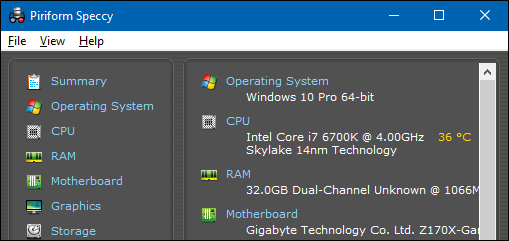
Si está usando Linux en su lugar, es posible que desee considerar una distribución más espartana. Personalmente, he tenido mucho éxito con Crunchbang . Una instalación limpia me deja con Openbox como administrador de ventanas, una base agradable y algunos efectos de escritorio agradables, junto con solo 80 MB de uso de RAM. Está basado en Debian, por lo que hay una buena compatibilidad con el software. Si ejecuta Arch, es posible que desee probar ArchBang en su lugar, que es lo mismo pero construido en Arch en lugar de Debian.
Paso tres: busque cambios de comportamiento
La libertad de la que disfrutan los propietarios de portátiles al no estar atados a una silla y un escritorio puede funcionar en nuestra contra. Desarrollamos muchos hábitos, como navegar en la cama, que pueden causar problemas de sobrecalentamiento. Muchas computadoras portátiles están diseñadas con sus salidas de aire en la parte inferior, por lo que dejar la computadora portátil sobre ropa de cama suave o alfombra para un uso prolongado es una mala idea. Te sorprenderá lo rápido que se puede acumular el calor cuando esas rejillas de ventilación están bloqueadas.
Si esto es un hábito, podría considerar invertir en una almohadilla de enfriamiento para computadora portátil para mantener el flujo de aire sin obstrucciones. Incluso hay versiones eléctricas que ayudan a dirigir el aire frío a las rejillas de ventilación inferiores de su computadora portátil. Algunos incluso vienen con concentradores USB y otras campanas y silbidos.

Claro, esto hará que su computadora portátil sea menos móvil, pero si ayuda con el sobrecalentamiento, al menos tendrá una computadora portátil que funciona.
Paso cuatro: reutilice la computadora portátil
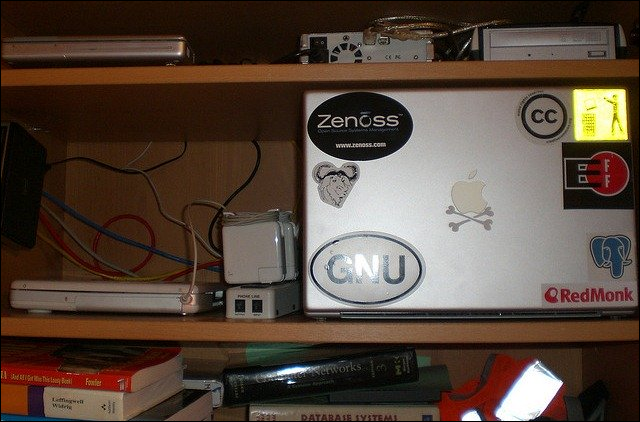
Si ya no puede usar su computadora como computadora portátil, considere reutilizarla. Las placas base compactas encajan perfectamente en el interior de cajas de cartón y cajas de cartón más pequeñas y antiguas. Este tipo de equipos son ideales para HTPC en cajones, servidores de armario o estaciones de trabajo montadas debajo del escritorio. Tendrá que tener un poco más de cuidado si deja las tripas expuestas, pero dependiendo de la habitación, puede reducir los problemas de polvo. También puede regular un poco mejor el flujo de aire y montar algunos ventiladores de computadora estándar en lugares inteligentes, como en la parte posterior y los lados del cajón o escritorio.
Otra idea es intentar ejecutar una versión muy liviana de Linux y usar la computadora portátil para algo que no requiera mucha CPU, como un servidor de archivos. La falta de tareas pesadas en el procesador mantendrá la temperatura baja, pero aún puede aprovecharla. Y, si solo está abandonando la batería, puede dejar cosas dentro del estuche y pegarlo en un estante como un servidor sin cabeza (SSH y solo línea de comandos). ¡Las posibilidades son infinitas!
Odio ver que las máquinas se desperdician. Mi último proyecto tomó un Dell Inspiron 9100 sobrecalentado de siete años y lo convirtió en un HTPC debajo de la mesa de funcionamiento frío. ¿Le ha dado recientemente una nueva vida a una computadora portátil sobrecalentada? ¿Tiene mejores consejos para controlar la temperatura? ¿Sabes qué matar para mantener la carga de la CPU ligera? ¡Comparte en los comentarios!
Créditos de imagen: Bryan Gosline , mray y Justin Garrison .